Jak převést poznámky ze starého iPhone na iPhone 6s (Plus) bez obnovení
Po aktualizaci na nové iPhone 6s nebo 6s Plus můžete uvažovat o přenosu dat ze starého iPhone do nových modelů.
"Mám spoustu poznámek o svých starých iPhone 5s, nedávno jsem dostal iPhone 5. Nechci znovu psát. Jak mohu přenášet poznámky z iPhone 5s do mých nových iPhone 6s snadnějším způsobem? “
Obecně lze říci, že existuje několik způsobůpřesuňte staré poznámky pro iPhone do iPhone 6s a iPhone 6s Plus. S iTunes nebo iCloud můžete vytvořit zálohu starých dat pro iPhone a poté snadno obnovit zálohu pro vaše nové iPhone 6s. Někdy by však bylo používání uzlu iTunes synchronizovat od některých lidí, protože je to trochu komplikované, časově náročné a také může být v polovině cesty neúspěšné kvůli neznámým důvodům, jako je pomalá rychlost internetu.
Pomocí aplikace iPhone Data Recovery můžete snadno a rychle přenášet poznámky ze starého iPhone do iPhone 6s bez obnovení. Zde v článku vás provedeme celým procesem.
Podrobné kroky k přesunutí poznámek ze starého iPhone do iPhone 6s / 6s Plus bez obnovení
iPhone Data Recovery (Tenorshare) se dokáže pohybovatveškerý obsah, jako jsou poznámky, kontakty, fotografie, hudba, zprávy, kalendář atd. vašeho nového iPhone, bez ohledu na to, že váš starý iPhone je 4s, 5, 5s, 6, 6 Plus. Při migraci dat do zařízení iPhone 6s (Plus) postupujte podle pokynů.
Než začnete, nejprve si stáhněte a nainstalujte software do počítače (Windows 10 / 8.1 / 8/7 / XP / Vista).
- (1) Spusťte program a připojte starý iPhone k počítači pomocí kabelu USB. Poté program automaticky detekuje váš iPhone.
- (2) Klepnutím na tlačítko „Spustit skenování“ naskenujete všechna data v zařízení iPhone.

- (3) Po skenování se zobrazí všechny soubory podle kategorie. Vyberte si poznámky a uvidíte všechny vaše podrobné poznámky.
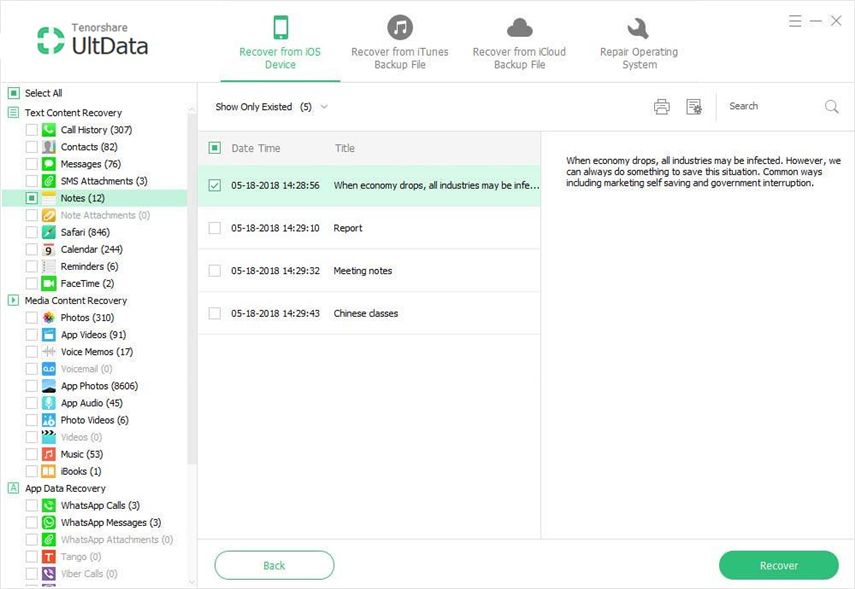
- (4) Poté odpojte starý iPhone. Program vás požádá o opětovné připojení zařízení a restartování skenování. Stačí vybrat Storno. Poté připojte zařízení iPhone 6 k počítači.

- (5) Poté se objeví okno s výzvou k restartování skenování, klikněte na tlačítko Storno. Po kliknutí na tlačítko „Obnovit“ na hlavním rozhraní vyberte „Obnovit do zařízení“.

To je vše, jak přenášet data ze starýchiPhone na iPhone 6s bez obnovení. Alternativně můžete také přesunout poznámky pomocí iTunes nebo iCloud, pokud vám nevadí vymazat stávající data na iPhone 6s. Zkontrolujte následující část.
Přenos poznámek ze starého iPhone do iPhone 6s / 6s Plus pomocí iTunes / iCloud
Používání iTunes:
- (1). Vytvořte zálohu iTunes ze svého starého iPhone.
- (2). Připojte nový iPhone 6s / 6s Plus k počítači.
- (3). Klikněte pravým tlačítkem myši na zařízení z postranního panelu. Klikněte na „Obnovit ze zálohy…“
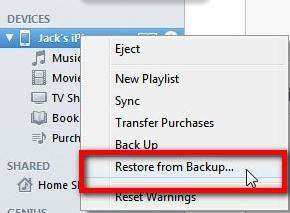
Používání iCloud:
- (1) Zálohujte svá data z iPhone pomocí iCloud.
- (2) Zapněte svůj iPhone 6s (Plus) a nastavte svůj iPhone a klepněte na Obnovit ze zálohy iCloud.
- (3) Vyberte nejnovější zálohu starého zařízení a klepněte na Obnovit.
- (4) Po dokončení procesu obnovení se váš iPhone restartuje.










